WLAN用户端常见问题处理
无线网络常见的故障原因及解决方法

无线网络常见的故障原因及解决方法
不少用户在使用笔记本的时候常会遇到无线网络连接上但上不了网这样的情况,在这种况下,我们查检无线网络信号也很好,就是无法连接Internet。
有些时候无线网络的信号标志上有个黄色的惊叹号。
这种故障在无线网络中要算是比较常见的,造成此类故障的问题也很多,下面介绍几种常见的故障原因及解决方法。
1、无线连接密码错误
有时在我们输入无线连接密码的时候,可能会因为密码比较长而输错密码,因此在遇到此类故障时可以再输入一次密码来确认一下。
如果有可能,直接使用复制粘贴的方式输入密码。
复制粘贴的时候,注意别选中无关字符了哟,多加一两个空格是最常见的错误。
2、无线路由器绑定了MAC地址
为了无线网络的安全,防止别人蹭网,很多家庭用户都设置了无线Mac地址过滤,但是当更换电脑或者无线网卡之后,就上不了网了,此时需要在路由器设置中添加新的MAC地址来解决无线网络连接上但上不了网故障。
3、服务设置出现问题
检查电脑端的服务设置,例如DHCP Client、WirelessZero Configuration服务没有启动,就会导致无线网络使用不正常。
其中DHCP如果没有开启,则使用自动分配IP的电脑无法自动配置IP地址。
看看必须的服务是否被禁用了,如果禁用的话,重新启用。
Windows Management Instrumentation
Shell Hardware Detection
Remote Procedure Call (RPC)
Protected Storage
Plug and Play
Workstation
Server。
解决和排除无线网络连接故障的12个方法

解决和排除无线网络连接故障的12个方法无线网络,特别是无线局域网给我们的生活带来了极大的方便,为我们提供了无处不在的、高带宽的网络服务,但是,由于无线信道特有的性质,使得无线网络连接具有不稳定性,大大影响了服务质量,本文将介绍一些常见的无线网络故障及排除方法,来帮助用户及时、有效地排除这些故障。
1.混合无线网络经常掉线故障现象使用Linksys WPC54G网卡和Linksys WRT54G AP构建无线局域网,它们使用的都是IEEE 802.11g协议,网络中还存在少数802.11b网卡。
当使用WRT54G进行54Mb/s连接时经常掉线。
故障分析从理论上说,IEEE 802.11g协议是向下兼容802.11b协议的,使用这两种协议的设备可以同时连接至使用IEEE 802.11g协议的AP。
但是,从实际经验来看,只要网络中存在使用IEEE 802.11b协议的网卡,那么整个网络的连接速度就会降至11Mb/s(IEEE 802.11b协议的传输速度)。
故障解决在混用IEEE 802.11b和IEEE 802.11g无线设备时,一定要把无线AP设置成混合(MIXED)模式,使用这种模式,就可以同时兼容IEEE 802.11b和802.11g两种模式。
2.无线客户端接收不到信号故障现象构建无线局域网之后,发现客户端接收不到无线AP的信号。
故障分析导致出现该故障的原因可能有以下几个:(1)无线网卡距离无线AP或者无线路由器的距离太远,超过了无线网络的覆盖范围,在无线信号到达无线网卡时已经非常微弱了,使得无线客户端无法进行正常连接。
(2)无线AP或者无线路由器未加电或者没有正常工作,导致无线客户端根本无法进行连接。
(3)当无线客户端距离无线AP较远时,我们经常使用定向天线技术来增强无线信号的传播,如果定向天线的角度存在问题,也会导致无线客户端无法正常连接。
(4)如果无线客户端没有正确设置网络IP地址,就无法与无线AP进行通信。
WLAN故障处理常见问题

故障处理常见问题通用问题无线网卡搜索不到AP的无线信号问题现象:无线网卡搜索不到AP的无线信号问题分析:无线网卡搜索不到AP的信号,原因可以从两方面着手:(1)无线网卡,(2)AP本身,在遇到该问题的时候,我们可以从以上两个方面进行处理。
处理过程:1. 无线网卡侧:(1)查看PC的无线网卡是否打开,是否可以搜索到空间中其他的无线信号,确认无线网卡使用正常。
(2)检查网卡的无线参数,例如无线工作模式等。
(3)检查网卡与AP的间距,确认网卡在AP的覆盖范围内.2. AP侧(1)查看AP是否加电,工作是否正常,天线是否牢固。
(2)查看AP的配置信道是否为12,13信道,欧洲制式的笔记本不支持12,13信道。
(3)串口登陆AP,执行iwconfig观察WLAN接口是否已启动。
(4)如果是瘦AP,通过AC检查AP的在线情况以及是否将AP分组和对应的WLAN分组绑定。
处理结论:一般进行上述步骤的查找,问题就应该能够解决。
如果还是存在问题,建议把无线网卡的型号,AP的型号发给我们进行测试。
AP不稳定,丢包很严重。
导致上网速度很慢问题现象:无线客户端无线网卡关联上AP后很不稳定,从无线网卡ping 网关地址时丢包很严重,上网速度很慢。
问题分析:这种现象一般有几个常见的原因引起:错误!未定义书签。
无线AP之间的同频干扰导致,相邻AP的信道设置为同一信道。
2. AP距离很近或者室分天线间距很近,会产生无线干扰。
3。
由于某些AP的天线是定向天线,所以对于定向天线的覆盖角度和距离要有所了解。
4. 无线网卡正处在AP覆盖范围的边缘,信号强度较弱引起.5. AP与室分系统对接问题。
处理过程::1. 针对第一个原因,需要调整AP的布网环境和信道设置,避免相邻AP的信道一样.2. 针对第二个原因,需要调整AP或者室分天线的间距。
3。
针对第三和第四个原因,移动无线客户端到AP定向天线的覆盖范围内,寻找信号强度最好传输速率最稳定的位置摆放终端。
WLAN 无线用户使用基本问题排查

上网速度变慢一、问题描述上网过程中,出现网络速度变慢的问题二、原因分析初步预判可能原因:1、用户上网位置环境发生较大变化、环境信号强度和质量降低2、用户无线网络环境突然存在干扰,无线网卡附近存在微波炉、开启了其它AP设备或其它无线客户端设备(客户端存在AD HOC的干扰情况)局方判断可能原因:1、一台AP上接入用户数量超过了25个用户此现象可以在IMC网管上设置条件形成告警提示2、有线网络带宽问题,上层设备是否有带宽限制3、有线网络存在丢包,可以尝试ping AP或交换机管理地址来判断4、确认AP的配置是否存在带宽限制的配置与标准配置比较,AP默认不会设置带宽限制5、用户上网位置环境发生较小的变化、但环境信号强度降低portal认证服务器故障用户无法打开Portal认证页面一、问题描述用户可以获取IP地址,但无法打开portal认证页面(以IE为例)二、原因分析初步预判可能原因:1、用户无线网卡手工设置了IP地址,应该改为自动获取IP地址2、用户IE浏览器设置了代理服务器,如下图:3、用户IE浏览器设置了“受限站点” (这种可能性很小),如下图:4、用户浏览器故障或其它设置导致,恢复浏览器默认设置或重启PC尝试解决。
5、如果认证服务器允许,可以尝试PPPOE拨号的方式认证。
局方判断可能原因:Portal认证服务器故障,可以尝试ping 61.180.1.4。
如果认证服务器允许,可以尝试PPPoE拨号的方式认证用户无法获得IP地址一、问题描述用户无法获得IP地址二、原因分析初步预判可能原因:1、运行“cmd”---“ipconfig/renew”尝试查看“ipconfig”是否解决2、客户端网卡故障,禁用后启用网卡或者重启PC尝试解决局方判断可能原因:1、AP掉电在网管上查看设备时候可达,设备告警信息判断2、业务vlan不通,需要各二层设备透传业务vlan数据维护部门确认3、DHCP server 的IP地址池中地址用完4、AP自身硬件问题导致不转发报文LAN接入方式现场工程师可以在交换机上配置端口port access vlan XX 并接入有线网卡的客户端来判断或排除无线网络问题用户无法认证成功一、问题描述用户可以获取IP地址,可以打开Portal认证页面,无法认证成功二、原因分析初步预判可能原因:1、卡号密码输入错误,尝试重新输入解决2、………局方判断可能原因:portal认证服务器故障用户无线网卡无法搜索到无线信号一、问题描述用户无线网卡无法搜索到无线信号二、原因分析初步预判可能原因:1、确认当地环境存在无线网络覆盖2、用户网卡已经被禁用;打开“网络连接”选中无线网卡将其启用3、用户笔记本电脑无线网卡的硬件开关没有打开;当前很多主流笔记本电脑都有无线网卡的硬件启用开关,或者键上有热键开启无线网卡4、用户开启了无线网卡软件配置客户端;例如用户是Intel网卡、当其开启了Intel配置网卡软件和其它无线网络配置软件,那么可能在Windows无线网络配置栏中显示:此时只能使用网卡自带的配置软件来配置,如果需要使用windows来配置其无线网络需要在网卡中勾选“用Windows配置我的无线网络设置” 。
WLAN投诉分析处理建议
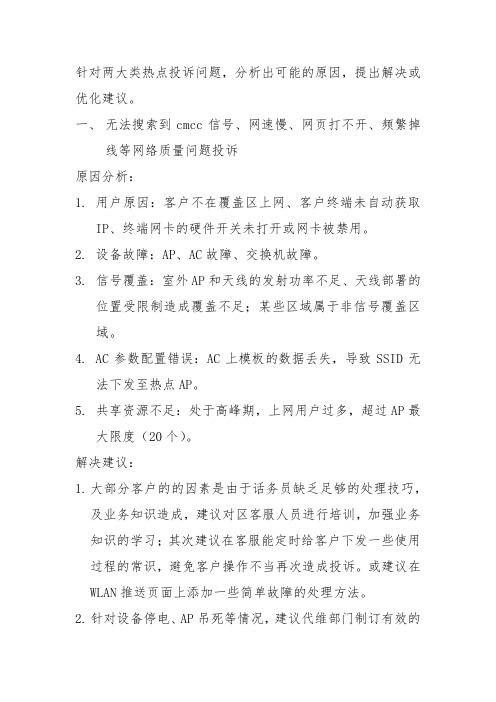
针对两大类热点投诉问题,分析出可能的原因,提出解决或优化建议。
一、无法搜索到cmcc信号、网速慢、网页打不开、频繁掉线等网络质量问题投诉原因分析:1.用户原因:客户不在覆盖区上网、客户终端未自动获取IP、终端网卡的硬件开关未打开或网卡被禁用。
2.设备故障:AP、AC故障、交换机故障。
3.信号覆盖:室外AP和天线的发射功率不足、天线部署的位臵受限制造成覆盖不足;某些区域属于非信号覆盖区域。
4.AC参数配臵错误:AC上模板的数据丢失,导致SSID无法下发至热点AP。
5.共享资源不足:处于高峰期,上网用户过多,超过AP最大限度(20个)。
解决建议:1.大部分客户的的因素是由于话务员缺乏足够的处理技巧,及业务知识造成,建议对区客服人员进行培训,加强业务知识的学习;其次建议在客服能定时给客户下发一些使用过程的常识,避免客户操作不当再次造成投诉。
或建议在WLAN推送页面上添加一些简单故障的处理方法。
2.针对设备停电、AP吊死等情况,建议代维部门制订有效的设备日常巡检机制,并纳入代维考核中;对于设备故障频繁的情况,建议由地市网运中心加强设备监控工作,做到故障及时发现、快速处理。
对无法短时间内修复的故障,及时通时客服,以便有效及时的拦截投诉。
3.由地市加强弱覆盖区域的增补工作,对特定区域进行重新规划或增加AP设备。
4.由代维工作人员进行重新配臵模版数据,并加强维护力度和加大维护周期。
5.由地市网运协调增补或更换AP设备。
二、用户认证失败、认证被拒绝、非正常状态、打不开认证界面等投诉问题。
原因分析:1.客户原因:终端无法自动获取IP地址(无线开关关闭、网卡禁止)、终端浏览器问题(收藏认证界面、没有清理浏览记录)、客户强制下线。
建议通过小手册、短信、彩信、营业厅等宣传渠道进行宣传2.AC向Portal推送界面异常:推送地址元素包括用户IP、AC设备名称、SSID(网络标识)3.AC、AP故障:4.Radius服务器异常。
WIFI常见故障处理
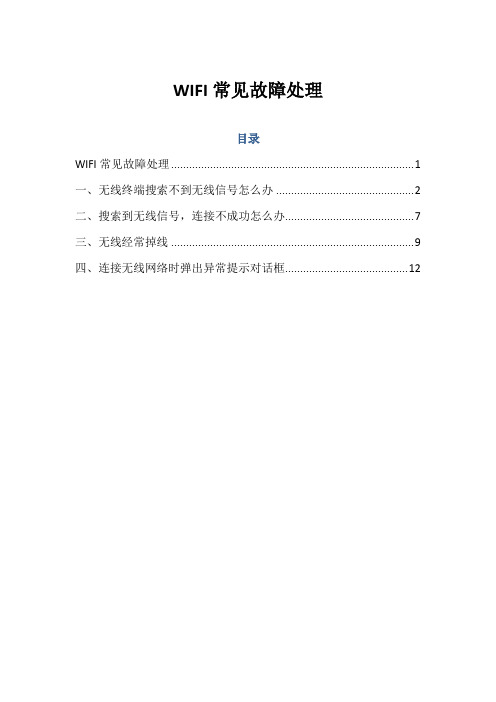
WIFI常见故障处理目录WIFI常见故障处理 (1)一、无线终端搜索不到无线信号怎么办 (2)二、搜索到无线信号,连接不成功怎么办 (7)三、无线经常掉线 (9)四、连接无线网络时弹出异常提示对话框 (12)一、无线终端搜索不到无线信号怎么办1、当使用无线终端连接无线信号,无线网络连接的界面提示,如下图示。
解决方法:1)笔记本的无线开关未打开;请您检查无线终端的无线硬件开关是否打开。
2)无线路由器不在无线终端附近。
将无线终端移至无线路由器附近测试。
2、当使用无线终端连接无线信号,无线网络连接的界面如下图示:解决方法:1)右键点击我的电脑——管理——服务和应用程序——双击“服务”。
如下图示。
2)在“服务”找到“Wireless Zero Configuration”,右键点击此项,选择属性,在弹出界面点击启动,将启动类型选择为自动并确定。
如下图示。
3、回到无线网络连接界面,点击刷新网络列表即可。
如下图示。
若使用了第三方无线客户端管理软件后,Windows XP自带的无线客户端程序将无法配置无线网络,无线网络连接界面提示,如下图示。
可参考后续步骤进行设置:在无线网络连接的界面,点击更改高级设置——无线网络配置,将“用Windows配置我的无线网络配置”勾选上,点击确定。
如下图示。
请通过网线将电脑和路由器相连,登录路由器的管理界面,在无线设置——基本设置,确认SSID非中文,信道在1~11之间,无线功能已开启,SSID广播已开启。
点保存,并重启路由器。
如下图示。
二、搜索到无线信号,连接不成功怎么办请将电脑中的无线配置删除后重新连接无线路由器,在无线网络连接的界面,点击“更改高级设置”——无线网络配置,在首选网络处,将无线配置文件删除,点确定。
如下图示。
1、请确定无线路由器并未开启无线MAC地址过滤功能,通过有线连接路由器,登录到路由器的管理界面,无线设置——无线MAC地址过滤。
如下图示。
2、部分无线终端不支持WPA-PSK/WPA2-PSK的加密方式,建议更换另一种加密方式进行尝试。
Wlan常见故障处理方法
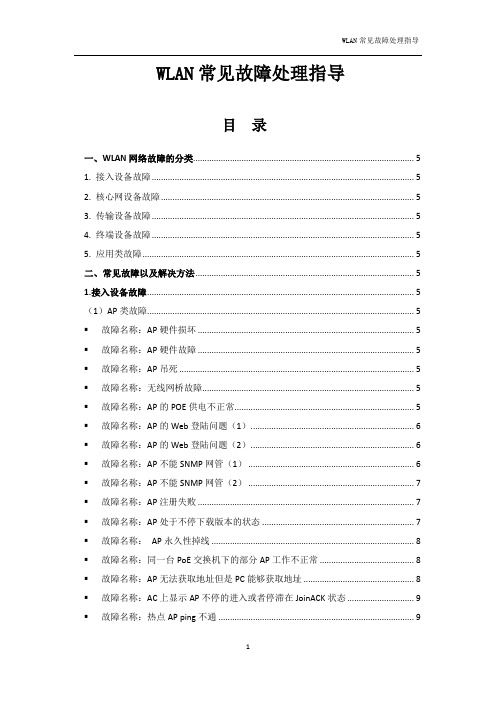
WLAN常见故障处理指导目录一、WLAN网络故障的分类 (5)1. 接入设备故障 (5)2. 核心网设备故障 (5)3. 传输设备故障 (5)4. 终端设备故障 (5)5. 应用类故障 (5)二、常见故障以及解决方法 (5)1.接入设备故障 (5)(1)AP类故障 (5)▪故障名称:AP硬件损坏 (5)▪故障名称:AP硬件故障 (5)▪故障名称:AP吊死 (5)▪故障名称:无线网桥故障 (5)▪故障名称:AP的POE供电不正常 (5)▪故障名称:AP的Web登陆问题(1) (6)▪故障名称:AP的Web登陆问题(2) (6)▪故障名称:AP不能SNMP网管(1) (6)▪故障名称:AP不能SNMP网管(2) (7)▪故障名称:AP注册失败 (7)▪故障名称:AP处于不停下载版本的状态 (7)▪故障名称:AP永久性掉线 (8)▪故障名称:同一台PoE交换机下的部分AP工作不正常 (8)▪故障名称:AP无法获取地址但是PC能够获取地址 (8)▪故障名称:AC上显示AP不停的进入或者停滞在JoinACK状态 (9)▪故障名称:热点AP ping不通 (9)▪故障名称:热点现场无CMCC信号 (9)(2)交换机类故障 (10)▪故障名称:交换机端口故障 (10)▪故障名称:交换机VLAN故障 (10)▪故障名称:交换机软件故障 (10)▪故障名称:交换机硬件故障 (11)▪故障名称:交换机吊死 (11)▪故障名称:交换机端口故障 (11)▪故障名称:热点交换机ping不通 (11)2.核心网设备故障 (12)(1)AC类故障 (12)▪故障名称:AC吊死 (12)▪故障名称:AC硬件故障 (12)▪故障名称:AC IP地址池耗尽 (12)▪故障名称:AC ACL配置错误 (13)▪故障名称:无线控制器“OAP链接不成功”问题 (13)▪故障名称:核心网AC ping不通 (13)▪故障名称:AC设备掉电 (14)3.传输设备故障 (14)▪故障名称:线缆接触不良 (14)▪故障名称:网线故障 (14)▪故障名称:天馈系统故障 (15)▪故障名称:热点内传输光纤故障 (15)▪故障名称:传输链路故障 (15)▪故障名称:信号弱的情况 (15)▪故障名称:光电转换器故障 (16)▪故障名称:E1故障 (16)▪故障名称:E1转换卡故障 (16)▪故障名称:核心网E1转换器指示灯告警 (16)4.终端设备故障 (17)▪故障名称:IP地址设置故障 (17)▪故障名称:用户无法获取IP地址 (17)▪故障名称:硬件设备冲突 (18)▪故障名称:硬件驱动故障 (18)▪故障名称:硬件性能故障 (18)▪故障名称:拨号720错误 (18)▪故障名称:WIFI开关没打开 (19)▪故障名称:无线网卡管理器故障 (19)▪故障名称:无法打开认证页面。
WLAN网络常见问题处理办法

WLAN网络常见问题处理办法无线网络故障概述找不到无线网络11.确认存在无线网卡硬件(1)查看笔记本硬件配置列表,确认存在802.11、WLAN、Wireless等关键词。
(2)右点“我的电脑”——选择“管理”——(左侧)设备管理器——不存在其他设备——(右侧)网络适配器,确认存在Wireless LAN Card。
2.确认安装无线网卡驱动如确认存在无线网卡硬件,但在上述(2)中网络适配器中未找到,查看“其他设备”中的未知设备,如果有未知设备请将驱动安装完整。
找不到无线网络23.确认无线网卡已开启(1)网卡硬开关:拨动式、按键式、触摸式。
(2)网卡软开关:Fn + F5等组合键。
组合键图标:中间是计算机或火柴状热点图形,左右两边各三条弧线。
(3)无线控制程序:检查托盘有无第三方管理程序,将其中无线开关打开。
(4)网卡启用:(XP)右点桌面右下角托盘网络连接图标,打开网络连接,双击启用无线网络。
(Vista)右点托盘连接图标,进入网络与共享中心,管理网络连接,后同上。
4.确认信号(1)确认自己所处位置为网络覆盖范围。
(2)确认楼层AP工作正常。
(3)确认网卡驱动能正常稳定工作。
5.服务项右点我的电脑——管理——服务与应用程序——服务,末尾Wireless Zero Configuration 确认为自动,并已启动。
已连接认证时提示:检查网络连通性1.信号过低:(1)请确认自己处于宿舍、教学区、食堂等无线网络覆盖区域。
(2)确认信号强度足够维持连接,如AP附近信号过低,请联系客服。
(3)确认是否漫游:完全断开网络连接,尝试重新连接。
也可采用NetStumbler等工具检测连接到AP是否变动,如网卡漫游主动性调低后仍频繁漫游,请联系客服。
2.检查IP地址是否为自动获取(XP)打开网络连接,右点无线网络,属性,TCP/IP协议,双击打开,改为自动获取。
(Vista)右点托盘连接图标,进入网络与共享中心,管理网络连接,修改IPv4地址为自动获取。
- 1、下载文档前请自行甄别文档内容的完整性,平台不提供额外的编辑、内容补充、找答案等附加服务。
- 2、"仅部分预览"的文档,不可在线预览部分如存在完整性等问题,可反馈申请退款(可完整预览的文档不适用该条件!)。
- 3、如文档侵犯您的权益,请联系客服反馈,我们会尽快为您处理(人工客服工作时间:9:00-18:30)。
5.4 WLAN常见故障及处理-问题4 WLAN常见故障及处理-问题4 常见故障及处理 问题4 WLAN上网出现“ 问题4:WLAN上网出现“与在线用户名不一致”的 上网出现 提示 用户上网异常下线的情况下易发生。 用户上网异常下线的情况下易发生。 如未正常退出认证界面直接关闭浏览页面, 如未正常退出认证界面直接关闭浏览页面,或被其他 用户抢占资源下线,就会出现“与在线用户名不一致” 用户抢占资源下线,就会出现“与在线用户名不一致” 的报错信息。 的报错信息。 此时您可以重新关闭并打开浏览器,重启网卡(禁用、 此时您可以重新关闭并打开浏览器,重启网卡(禁用、 启用)等待5分钟后尝试,并尽量避免异常下线。 启用)等待5分钟后尝试,并尽量避免异常下线。
5.2 WLAN常见故障及处理-问题2 WLAN常见故障及处理-问题2 常见故障及处理 开浏览器访问互联网时没有推送中国移动的认证页面
问题2 我已经搜索到无线信号并顺利连入无线网络, 问题2:我已经搜索到无线信号并顺利连入无线网络,但打
发生这种情况有几种可能: 发生这种情况有几种可能: 确认是否连接:通常情况下,无线网卡会搜索到周边所有的无线信号, 确认是否连接:通常情况下,无线网卡会搜索到周边所有的无线信号, 请确认是否连接到中国移动SSID SSID为 CMCC-EDU的无线网络 的无线网络; 请确认是否连接到中国移动SSID为CMCC 或CMCC-EDU的无线网络; 查看IP地址设置:在确认连接的SSID CMCC(校园WLAN IP地址设置 SSID为 WLAN为 查看IP地址设置:在确认连接的SSID为CMCC(校园WLAN为 CMCC—EDU)的情况下,检查是否自己的无线网卡静态设置了IP地 CMCC—EDU)的情况下,检查是否自己的无线网卡静态设置了IP地 IP 址或者设置了网关或DNS 因为中国移动的WLAN使用的是动态分配; DNS, WLAN使用的是动态分配 址或者设置了网关或DNS,因为中国移动的WLAN使用的是动态分配; 检查浏览器代理设置:需要检查是否自己的IE浏览器设置了代理, IE浏览器设置了代理 检查浏览器代理设置:需要检查是否自己的IE浏览器设置了代理,这时 把勾号去掉,不使用代理,确定后在浏览器里重新输入网址进行访问; 把勾号去掉,不使用代理,确定后在浏览器里重新输入网址进行访问; IE浏览器控件设置 请用户将IE浏览器中“工具”菜单中的“ 浏览器控件设置: IE浏览器中 IE浏览器控件设置:请用户将IE浏览器中“工具”菜单中的“弹出窗口 阻止程序”关闭,并重新尝试即可。 阻止程序”关闭,并重新尝试即可。 检查系统连接设置:如果客户使用的为Windows Vista操作系统 操作系统, 检查系统连接设置:如果客户使用的为Windows Vista操作系统,建议 客户查询自己的网络连接,是否将其常用的拨号连接设置为默认连接, 客户查询自己的网络连接,是否将其常用的拨号连接设置为默认连接, 请客户取消默认连接后重新打开网络浏览器再试。 请客户取消默认连接后重新打开网络浏览器再试。
这种情况主要为用户通过收藏夹, 这种情况了登录页面再进行登录造成。 创建的快捷方式打开了登录页面再进行登录造成。 这种操作认证过程不全,造成了认证失败。 这种操作认证过程不全,造成了认证失败。 正确的流程为用户每次登录时都新开一个浏览 器窗口,再输入任意一个公网网站网址(如 ;等 ; 等 ) , 等浏览器自动转到 登录页面后再进行登录。 登录页面后再进行登录。
5.6 WLAN常见故障及处理-问题6 WLAN常见故障及处理-问题6 常见故障及处理 在问题
问题6 使用WLAN上网时如何 问题6:使用WLAN上网时如何简单地检测终端是否存 WLAN
确认连接移动WLAN:首先在确认自己已经连接上SSID( 确认连接移动WLAN:首先在确认自己已经连接上SSID(校 WLAN SSID WLAN为CMCC-EDU) WLAN网络后 网络后, 园WLAN为CMCC-EDU)的WLAN网络后,如果仍然打不开 网页,需做如下判断: 网页,需做如下判断: 确认是否获取IP地址:笔记本电脑是否已经成功获取到IP IP地址 IP地 确认是否获取IP地址:笔记本电脑是否已经成功获取到IP地 可在“开始”菜单→ 运行”提示框中输入“cmd”回 址,可在“开始”菜单→“运行”提示框中输入“cmd”回 待弹出命令提示框后,输入ipconfig命令回车, ipconfig命令回车 车,待弹出命令提示框后,输入ipconfig命令回车,观察是 否已经成功获取到IP地址,如未获取到IP IP地址 IP地址可以将网卡禁 否已经成功获取到IP地址,如未获取到IP地址可以将网卡禁 用后再启用试试。 用后再启用试试。 诊断网络连接是否正常:如果能获取IP地址, IP地址 诊断网络连接是否正常:如果能获取IP地址,但网页仍打不 这时在接下来的命令提示框中PING一个通用网址试试, PING一个通用网址试试 开,这时在接下来的命令提示框中PING一个通用网址试试, 输入命令ping ,如能PING PING通 输入命令ping ,如能PING通,则证明网 络并无问题,可能是电脑软件或系统问题, 络并无问题,可能是电脑软件或系统问题,有条件的情况下 可以更换他人的终端尝试一下或观察他人的使用情况排除自 身的终端问题。 身的终端问题。
5 .1 WLAN常见故障及处理-问题1 WLAN常见故障及处理 问题1 常见故障及处理问题1 周围用户使用WLAN上网是正常的, 问题1:周围用户使用WLAN上网是正常的,但我的电脑连 WLAN上网是正常的
接无线网络时搜索不到任何无线信号或打不开网页
这种情况多半是用户终端(电脑/PDA或无线上网)异常导致的, 这种情况多半是用户终端(电脑/PDA或无线上网)异常导致的,请您排除 /PDA或无线上网 以下问题: 以下问题: 无线网卡开关原因:确认是否打开无线网卡开关, 无线网卡开关原因:确认是否打开无线网卡开关,现在笔记本电脑一般均 有无线网卡开关键,如未打开此开关,则无法连接无线网络。 有无线网卡开关键,如未打开此开关,则无法连接无线网络。 无线网络连接状态原因:确认是否无线网络连接处于“禁用”状态,如无 无线网络连接状态原因:确认是否无线网络连接处于“禁用”状态, 线网络连接处于“禁用”状态,则无法连接无线网络。 线网络连接处于“禁用”状态,则无法连接无线网络。 无线网络设置原因:查看无线网络→相关任务→更改首选网络顺序→ 无线网络设置原因:查看无线网络→相关任务→更改首选网络顺序→用 WINDOWS配置我的无线网络设置是否勾选 请勾选。 配置我的无线网络设置是否勾选, WINDOWS配置我的无线网络设置是否勾选,请勾选。 无线网卡驱动原因:无线网卡驱动没有安装或驱动安装不正确。 无线网卡驱动原因:无线网卡驱动没有安装或驱动安装不正确。请从自己 笔记本的官方网站上下载对应的驱动程序(请区分操作系统: 笔记本的官方网站上下载对应的驱动程序(请区分操作系统:Windows XP/VISTA)。 XP/VISTA)。 系统中毒原因:系统如果中毒,亦会造成无法连接到无线网络, 系统中毒原因:系统如果中毒,亦会造成无法连接到无线网络,请先对电 脑进行杀毒操作,并可建议用户更换终端(电脑/PDA或无线上网)尝试, 脑进行杀毒操作,并可建议用户更换终端(电脑/PDA或无线上网)尝试, /PDA或无线上网 基本可辨认出终端问题所在。 基本可辨认出终端问题所在。
附件1.2 Vista/W7电脑操作指南 电脑操作指南附件1.2 Vista/W7电脑操作指南-第二步 第二步: 第二步:无线网络配置 关闭其他网络连接包括蓝牙 ; 桌面右击“计算机” 点击“管理” 桌面右击“计算机”,点击“管理”菜单进入 ; 打开“服务和应用程序”菜单,双击进入“服务” 打开“服务和应用程序”菜单,双击进入“服务” 界面 ; 服务”列表中找到“ 在“服务”列表中找到“WLAN AutoContig” 应用程序,查看是否处于“已启动”状态, 应用程序,查看是否处于“已启动”状态,如未 启动请单击鼠标右键选择“启动”菜单。 启动请单击鼠标右键选择“启动”菜单。
5.5 WLAN常见故障及处理-问题5 WLAN常见故障及处理-问题5 常见故障及处理
问题5 用户已打开wlan登录页面,但登录时出现“ 问题5:用户已打开wlan登录页面,但登录时出现“认 wlan登录页面
证失败或登录用户名与在线用户名不一致” 证失败或登录用户名与在线用户名不一致”
等提示? 等提示?
附件1.1 Vista/W7电脑操作指南 电脑操作指南附件1.1 Vista/W7电脑操作指南-第一步 第一步: 第一步:无线网卡确认 桌面右击“计算机” 点击“管理”菜单进入; 桌面右击“计算机”,点击“管理”菜单进入; 打开“系统工具”菜单, 双击进入“ 打开“系统工具”菜单, 双击进入“设备管理器 界面; “界面; 网络适配器“ 在“网络适配器“下,可以看到您现在安装或内 置的无线网卡状态若您的无线网卡前有“ 置的无线网卡状态若您的无线网卡前有“黄色的 感叹号” 感叹号”,则说明这台电脑的无线网卡安装有问 题,重新安装驱动或联系电脑提供商 。
5.3 WLAN常见故障及处理-问题3 WLAN常见故障及处理-问题3 常见故障及处理 问题3 问题3:在认证页面上输入手机号码和密码后 认证被拒绝” 提示“认证被拒绝”
停机复机原因:如果您近期有停复机历史, 停机复机原因:如果您近期有停复机历史,可以重新开关 WLAN功能再试 或者联系账务中心同步一下数据。 功能再试, WLAN功能再试,或者联系账务中心同步一下数据。 账户密码原因:如果您近期没有停复机历史, 账户密码原因:如果您近期没有停复机历史,请确认用户帐户 密码是否有其他用户知晓,是否别人在用, 密码是否有其他用户知晓,是否别人在用,如号码未被认识的 人使用,建议通过发送CZWLANMM 10086重置WLAN密码 CZWLANMM到 重置WLAN密码, 人使用,建议通过发送CZWLANMM到10086重置WLAN密码, 可以用新的密码再次尝试登陆。 可以用新的密码再次尝试登陆。
附件1.3 Vista/W7电脑操作指南 电脑操作指南附件1.3 Vista/W7电脑操作指南-第三步 第三步:TCP/IP协议设置 第三步:TCP/IP协议设置
